
Hvis du nogensinde har åbnet et regneark for at opdage, at du har lavet en fejl og gemt filen, så ved du, hvor forværrende dette kan være. Med Microsoft Excel til internettet kan du gennemgå din versionshistorik og gendanne eller downloade en tidligere version.
Dette er nyttigt, om du er den eneste, der bruger arbejdsbogen eller Samarbejde med andre . Der opstår fejl, men med Microsoft Excel kan du fortryde dem.
Gennemgå din versionshistorik i Excel til internettet
Du kan gennemgå tidligere, gemte versioner af dine Excel-workbooks på hjemmesiden nemt. Klik på File & GT; Info og vælg "Tidligere versioner".
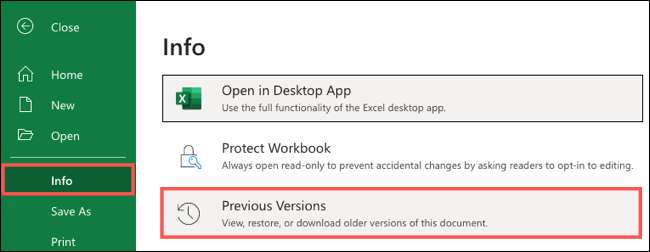
Du vil så se dine ældre versioner, der er angivet langs venstre side, sammen med dato og klokkeslæt, når hver blev gemt. Og din nuværende version er øverst. Du vil også se navnet på brugeren for hver version, hvilket er nyttigt, hvis du er Samarbejde på arbejdsbogen .
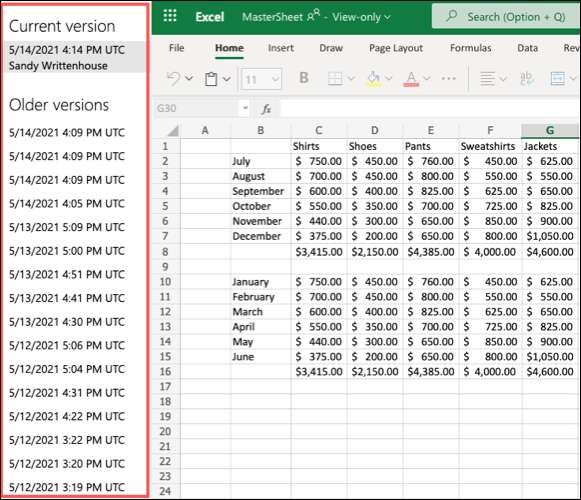
Vælg en hvilken som helst version fra listen, og regnearket opdateres for at vise den version.

For personlige Microsoft-konti, vil du se de sidste 25 versioner. For forretnings- eller uddannelseskonti afhænger dette nummer af Hvordan dit bibliotek er konfigureret .
Gendan en version
Hvis du ser en ældre version af din Excel-projektmappe, som du vil komme tilbage, skal du klikke på "Gendan" under den version i listen.
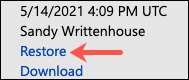
Hele websiden opdateres, og du vil se din projektmappe som den valgte version. Du kan derefter fortsætte med at arbejde på dit ark som normalt.
Download en version
Et godt træk ved Excels versionshistorik på nettet er, at du kan downloade en bestemt version, så du kan gå tilbage i tiden ved hjælp af Excel's Desktop-program og endda gemme en kopi lokalt.
Klik på "Download" under den version i listen.
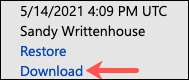
Afhængigt af hvilken computerplatform du bruger, skal du blive bedt om at gemme filen eller åbne den i Microsoft Excel. Lav dit valg og fortsæt med at få filen.
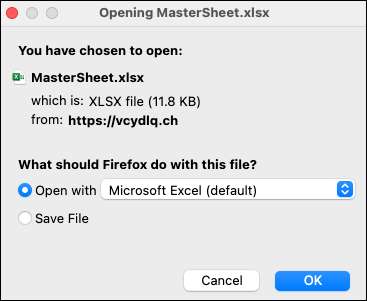
Luk din versionshistorik
Du vil bemærke, når du gennemgår din versionshistorik, som du rent faktisk er i visning eller Vis-only-tilstand, så du ikke kan foretage ændringer i arbejdsbogen. Denne visning er kun for at se tidligere versioner.

For at lukke versionshistorikken uden at genoprette eller downloade en tidligere version, skal du blot lukke fanen eller bruge App Launcher øverst til venstre for at vende tilbage til Excel Online hovedskærmen og genåbne arbejdsbogen.
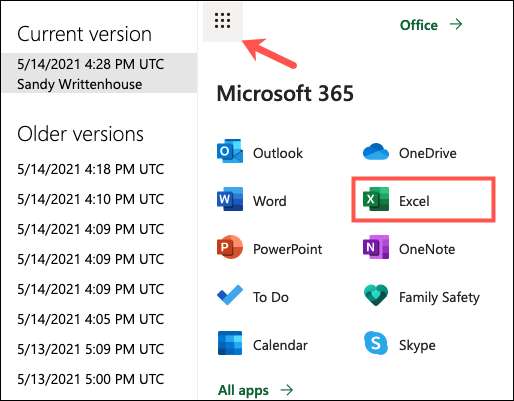
På tidspunktet for skrivningen er der ingen mulighed for bare at lukke versionshistorikens sidebjælke.
Gem dine formler fra at blive ændret, dine funktioner fra at blive fjernet, eller dine data fra at blive tabt. Husk at tjekke din Excel-versionshistorik næste gang du åbner et regneark på nettet og opdager denne type problem.







